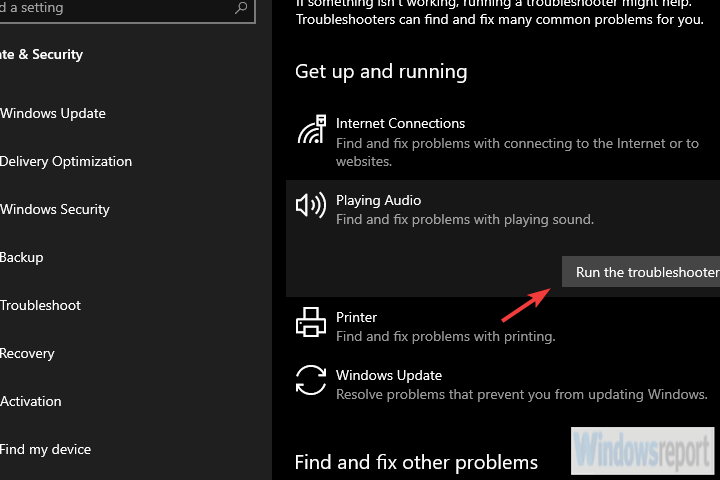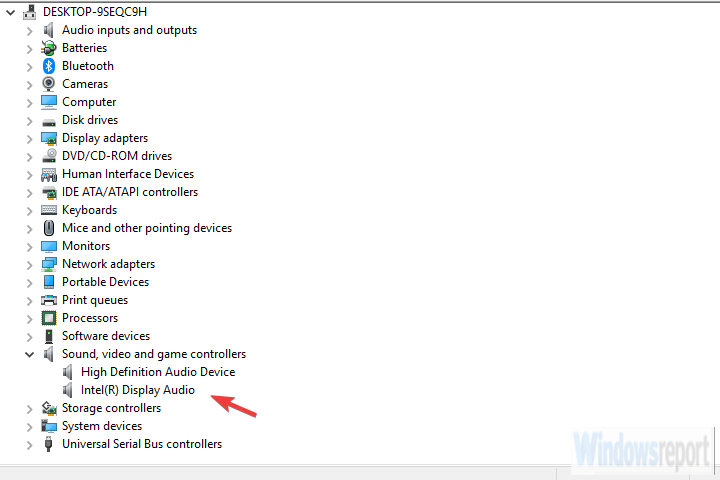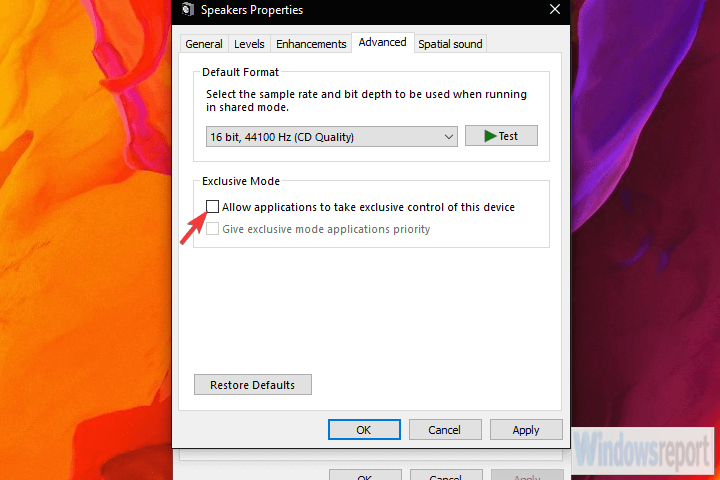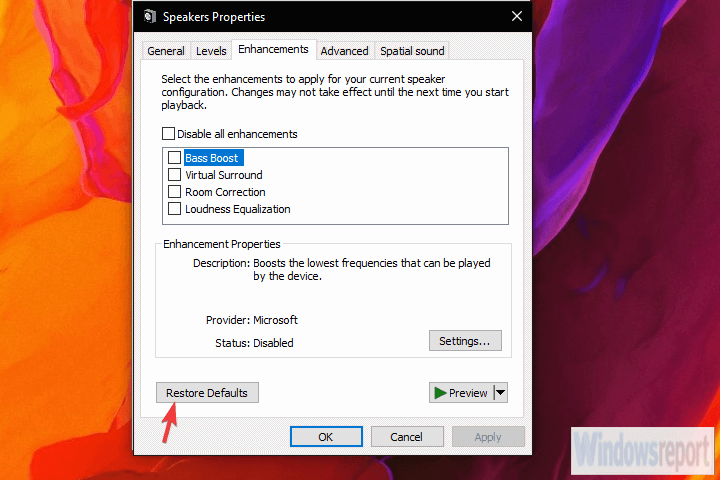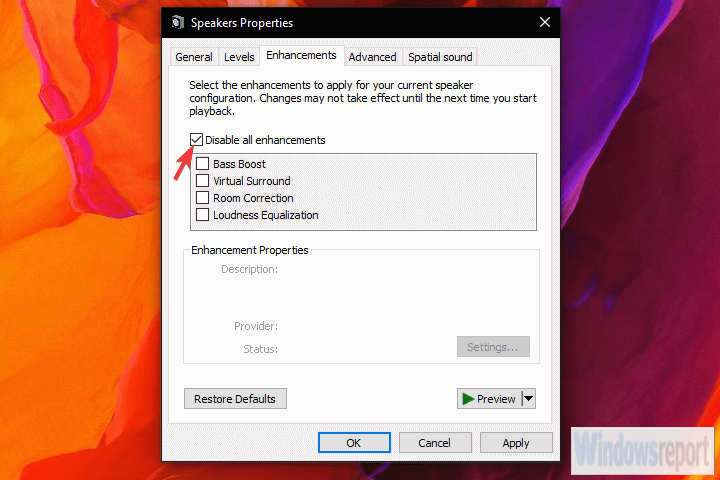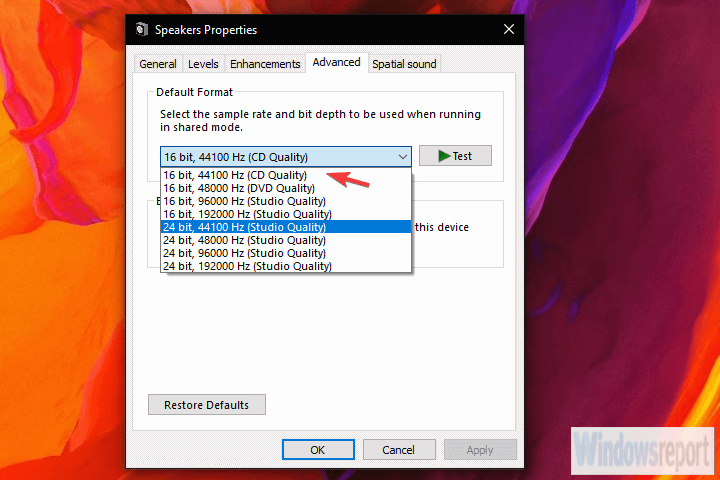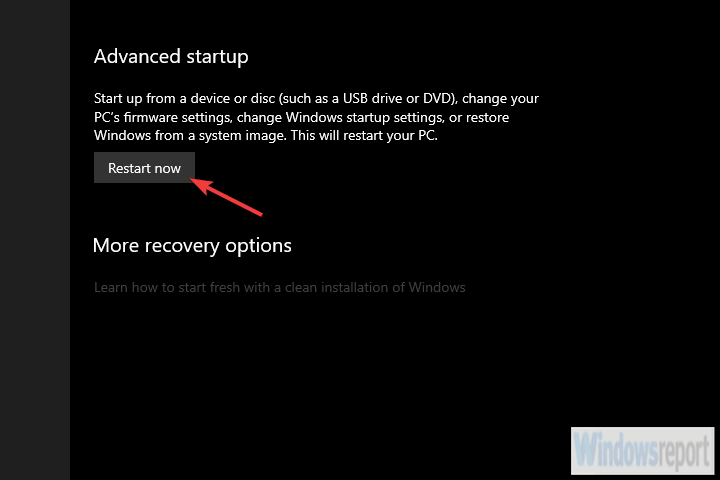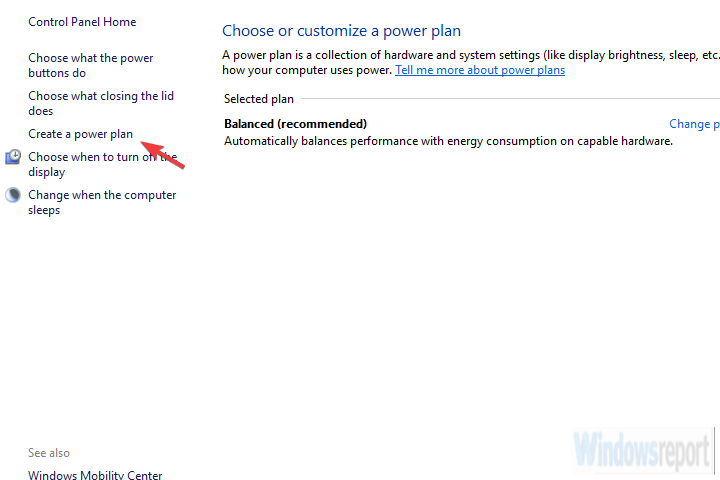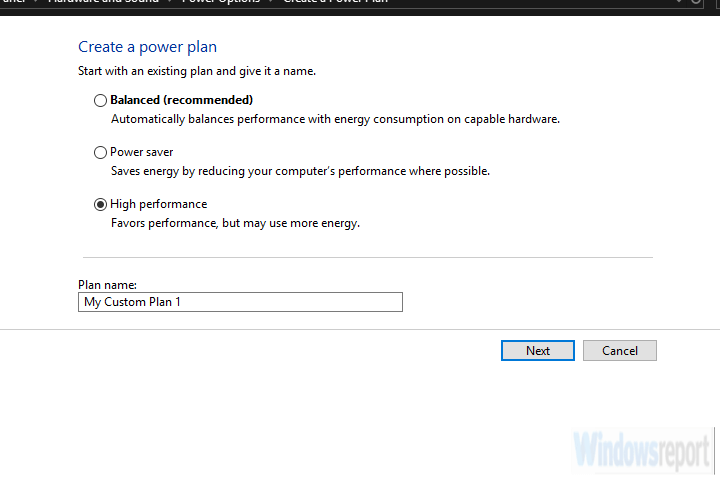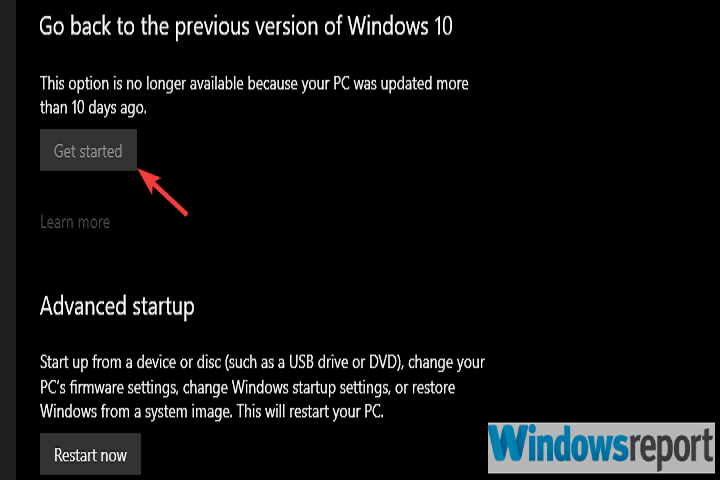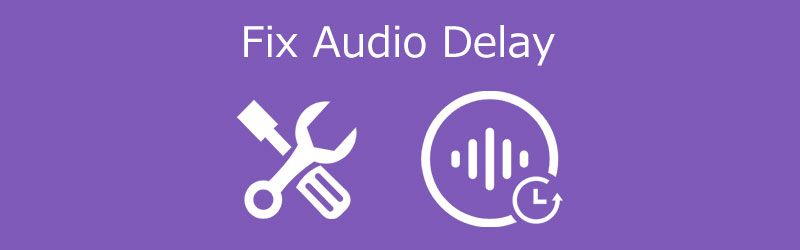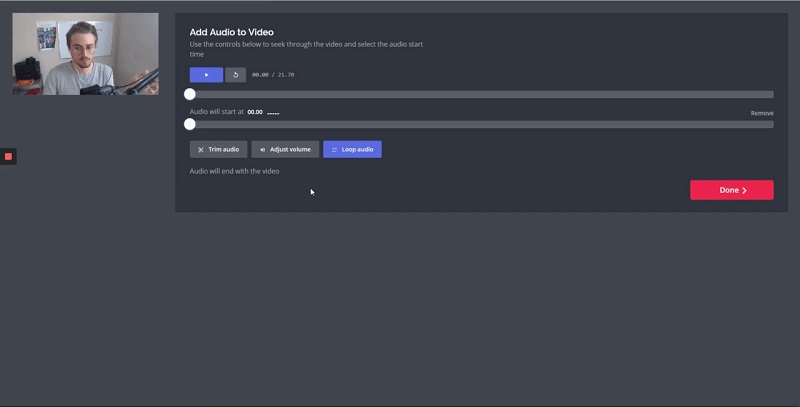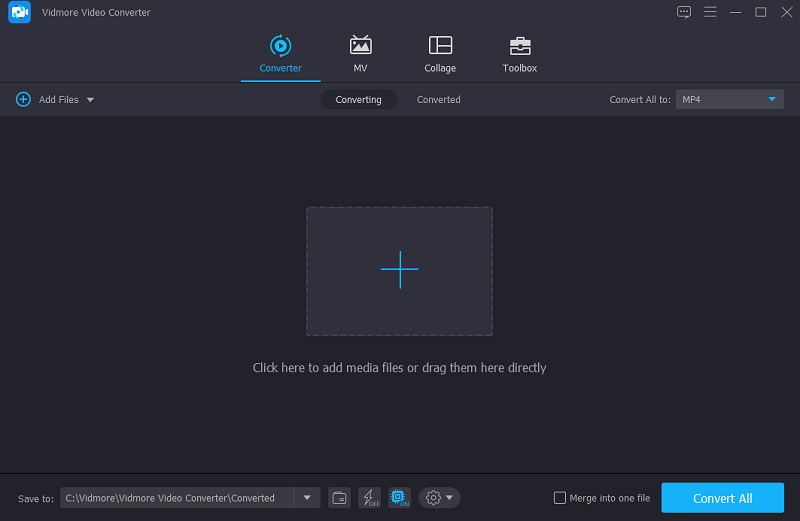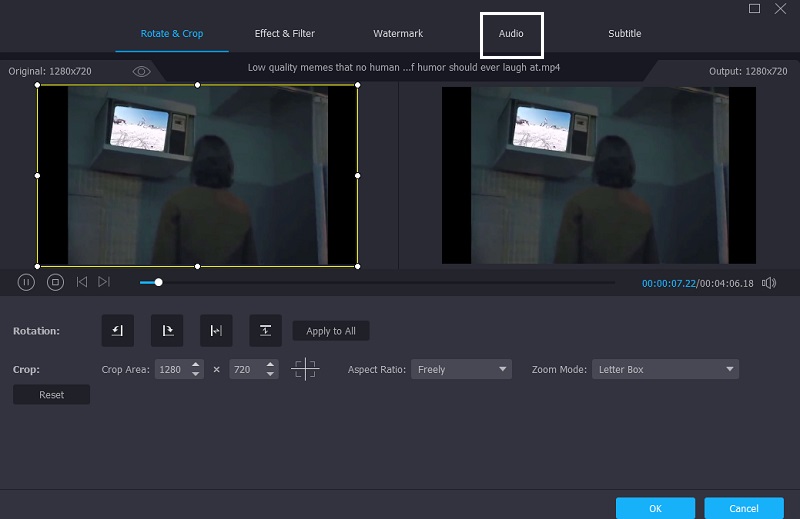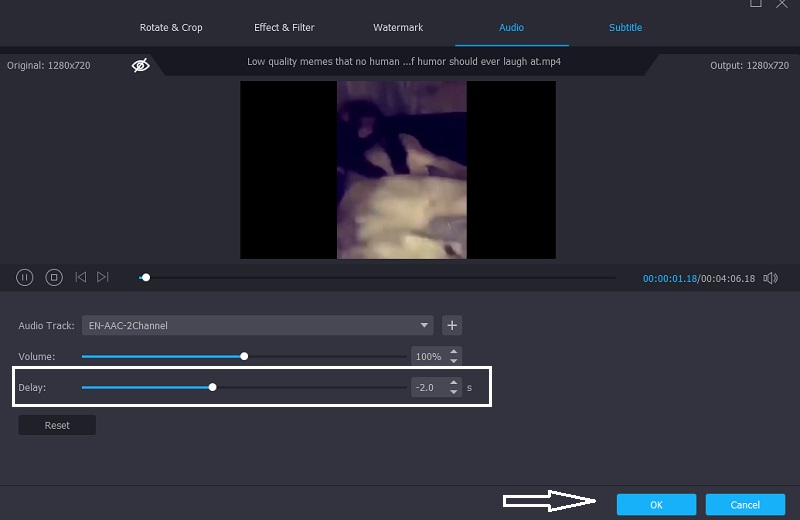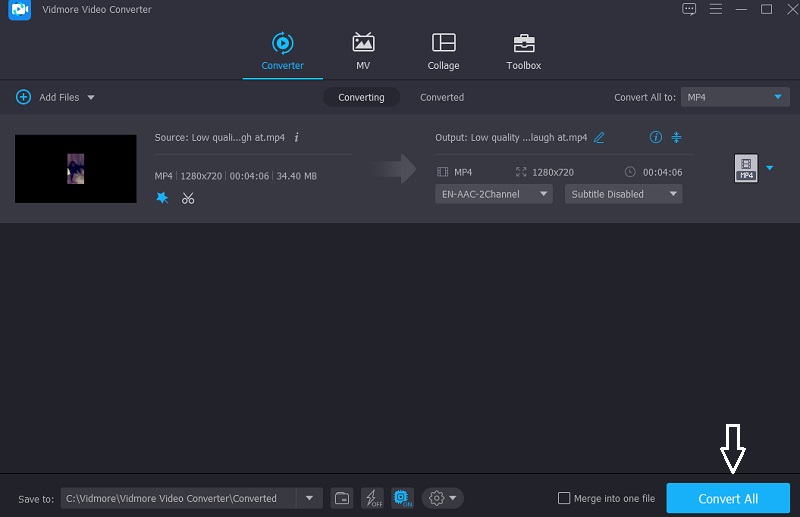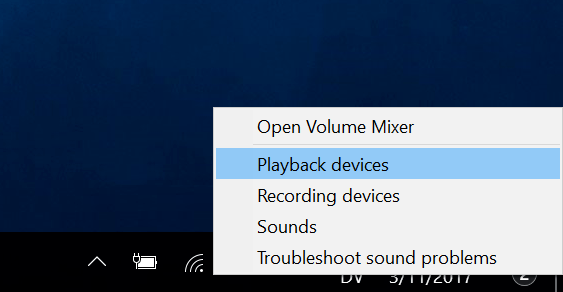На чтение 8 мин. Просмотров 22.7k. Опубликовано 03.09.2019
Надлежащий вывод звука не должен быть чем-то, ради чего мы должны сломаться. Но, несмотря на то, что Windows 10 с каждой итерацией вносит что-то новое, основы, похоже, страдают.
Многие пользователи сообщают, что в Windows 10 звук отстает, отставая от видео. Это, конечно, полностью разрушает впечатление от воспроизведения, поэтому мы постарались показать вам, как исправить задержку звука ниже.
Содержание
- Как исправить отставание звука в Windows 10
- Решение 1. Запустите средство устранения неполадок звука
- Решение 2. Переустановите аудио драйвер Realtek или замените его универсальным драйвером.
- Решение 3 – Отключить эксклюзивное управление и приоритет эксклюзивных приложений
- Решение 4 – Восстановить устройство воспроизведения по умолчанию
- Решение 5. Измените аудиоформат и отключите улучшения
- Решение 6. Отключите ErP и/или HPET в BIOS
- Решение 7. Установите flash player, если проблема возникает в браузере
- Решение 8. Изменение плана электропитания на высокую производительность
- Решение 9. Обновите Windows или удалите обновления
- Решение 10 – Переустановите Windows
Как исправить отставание звука в Windows 10
- Средство устранения неполадок Run Sound
- Переустановите звуковой драйвер Realtek или замените его универсальным драйвером
- Отключить аппаратное ускорение и приоритет эксклюзивных приложений
- Восстановить настройки устройства воспроизведения по умолчанию
- Измените аудиоформат и отключите улучшения .
- Отключить ErP и/или HPET в BIOS
- Установите flash player, если проблема возникает в браузере
- Измените план энергопотребления на Высокая производительность
- Обновление Windows или удаление обновлений
- Переустановите Windows
Решение 1. Запустите средство устранения неполадок звука
Давайте начнем с запуска встроенного средства устранения неполадок со звуком. Windows 10 поставляется с набором специализированных средств устранения неполадок, и один из них касается проблем со звуком. Это включает проблемы воспроизведения, с которыми сталкиваются многие пользователи, такие как искажение звука, задержка или даже полное отсутствие звука в системе.
После запуска средство устранения неполадок должно либо решить проблему, либо, по крайней мере, показать, что вызывает задержку звука.
Вот как запустить средство устранения неполадок «Воспроизведение аудио» в Windows 10:
- Нажмите Пуск правой кнопкой мыши и откройте Настройки .
- Выберите Обновление и безопасность .
- Выберите Устранение неполадок на левой панели.
-
Разверните средство устранения неполадок Воспроизведение аудио и нажмите Запустить средство устранения неполадок .
Решение 2. Переустановите аудио драйвер Realtek или замените его универсальным драйвером.
Большинство проблем со звуком начинаются с плохого набора драйверов. И существует так много возможных комбинаций, поэтому мы не можем с уверенностью сказать, в чем именно проблема. Некоторые пользователи решили проблемы с переустановкой драйвера.
Другие, полностью удалите встроенный звуковой драйвер Realtek и придерживайтесь универсального драйвера Windows (High Definition Audio Device). Наконец, третья группа использует ручной подход для установки официального драйвера Realtek. Мы предлагаем попробовать все 3 и искать улучшения.
Кроме того, если вы используете USB-наушники, обязательно скачайте подходящий драйвер. Универсальный драйвер, предоставляемый Windows, не будет работать большую часть времени.
Вот как переустановить аудио драйвер Realtek/Intel:
- Нажмите правой кнопкой мыши Пуск и откройте Диспетчер устройств .
-
Разверните раздел S ound , видео и игровые устройства .
- Щелкните правой кнопкой мыши звуковой драйвер Realtek/Intel и удалите его.
- Перезагрузите компьютер, и драйвер должен установить автоматически.
И вы можете найти официальный звуковой драйвер Realtek здесь.
- ЧИТАЙТЕ ТАКЖЕ: 5 программ для наушников, обеспечивающих наилучшее звучание даже на дешевых устройствах
Решение 3 – Отключить эксклюзивное управление и приоритет эксклюзивных приложений
Есть дюжина встроенных опций, которые позволяют настраивать элементы управления звуком. Ради устранения проблемы с задержкой звука мы начнем с отключения двух из них. Это эксклюзивный контроль и приоритет эксклюзивных приложений.
Однажды некоторые пользователи увидели улучшения. Эксклюзив отдает приоритет настройкам звука программы над системными, в то время как «приоритет эксклюзивных приложений» сокращает задержку звука для различных приложений. По некоторым причинам, оба, кажется, вызывают задержку звука для некоторых пользователей.
Вот что вам нужно сделать:
- Нажмите правой кнопкой мыши значок звука в области уведомлений и откройте Звуки .
- Выберите вкладку Воспроизведение .
- Нажмите правой кнопкой мыши на устройстве воспроизведения по умолчанию и откройте Свойства .
- Выберите вкладку Дополнительно .
-
В Эксклюзивном режиме снимите флажки « Разрешить приложениям получать эксклюзивный контроль над этим устройством » и « Предоставить приоритет приложениям в эксклюзивном режиме ».
- Сохранить изменения и выйти.
Решение 4 – Восстановить устройство воспроизведения по умолчанию
Если вы недавно внесли некоторые изменения в устройство воспроизведения по умолчанию (динамики или наушники), попробуйте восстановить его до значений по умолчанию.Если вы не уверены в том, что вы настроили, восстановление всех значений до заводских должно сделать эту работу. Наконец, если после этого у вас все еще возникают проблемы, перейдите к следующим шагам.
А вот как восстановить заводские настройки устройства воспроизведения:
- Нажмите правой кнопкой мыши значок звука в области уведомлений и откройте Звуки .
- Выберите вкладку Воспроизведение .
- Нажмите правой кнопкой мыши на устройстве воспроизведения по умолчанию и откройте Свойства .
-
На вкладках “Улучшения” и “Дополнительно” нажмите Восстановить настройки по умолчанию .
- Сохранить изменения.
- ЧИТАЙТЕ ТАКЖЕ: это лучшие расширения для эквалайзера аудио для Chrome
Решение 5. Измените аудиоформат и отключите улучшения
На предыдущем шаге мы объяснили, как восстановить настройки по умолчанию. Однако это может не помочь, и есть некоторые вещи, которые вы можете изменить, надеюсь, уменьшить или даже полностью устранить задержку звука или задержку. Два оставшихся параметра в настройках звука, которые стоит рассмотреть, – это формат аудио и улучшения. Первый вариант, Аудиоформат по умолчанию, может работать с слишком высокой частотой дискретизации. Последний вариант, Улучшения, должен быть полностью отключен.
Вот что вам нужно сделать:
- Щелкните правой кнопкой мыши значок звука в области уведомлений и откройте Звуки , откройте вкладку «Воспроизведение», щелкните правой кнопкой мыши устройство по умолчанию и откройте Свойства .
-
На вкладке Расширения установите флажок Отключить все улучшения .
-
Теперь на вкладке Дополнительно измените текущий аудиоформат по умолчанию на качество CD или DVD. Значения битрейта находятся в контекстном меню.
- Сохраните изменения и перезагрузите компьютер.
Решение 6. Отключите ErP и/или HPET в BIOS
Теперь, если предыдущие системные изменения не помогли, перейдем к настройкам UEFI/BIOS. Еще две опции нужно отключить, чтобы исправить задержку звука. Вряд ли обе опции будут доступны в настройках, но если нет ErP, HPET обычно есть и наоборот.
- ЧИТАЙТЕ ТАКЖЕ: 6 лучших виртуальных программ объемного звучания для отличного звучания
Просто загрузитесь в BIOS и отключите ErP/HPET, и, надеюсь, задержка воспроизведения звука больше не будет вас беспокоить. Если вы не знаете, как загрузить BIOS в Windows 10, выполните следующие действия:
- Нажмите клавишу Windows + I, чтобы открыть Настройки .
- Выберите Обновление и безопасность .
- Выберите Восстановление на левой панели.
-
В разделе Расширенный запуск нажмите Перезагрузить сейчас .
- Выберите Troubleshoot .
- Выберите Дополнительные параметры .
- Выберите Настройки прошивки UEFI и нажмите Перезагрузить .
- Оказавшись там, отключите ErP или HPET и сохраните изменения.
- Выйдите и перезагрузите компьютер.
Решение 7. Установите flash player, если проблема возникает в браузере
В настоящее время большинству браузеров не требуется установка Flash Player для успешной потоковой передачи мультимедиа. Обычно они поставляются с предустановленным флеш-плеером, и все должно работать как положено с самого начала. За исключением некоторых пользователей, это не так. В этом случае мы предлагаем либо перейти на альтернативный браузер, либо установить Adobe Flash Player.
В любом случае, связанные с браузером задержки аудио, задержки и подобные проблемы с воспроизведением обычно решаются таким образом. Также не забудьте отключить аппаратное ускорение в меню настроек браузера.
Решение 8. Изменение плана электропитания на высокую производительность
Другой возможной причиной задержки звука в Windows 10 является набор расширенных параметров энергосбережения, которые включаются, если вы используете энергосберегающий или даже сбалансированный режим. То, что мы хотим сделать, это перейти на высокопроизводительный план и придерживаться его.
Таким образом, никакие опции энергосбережения не повлияют на воспроизведение звука. Это относится в основном к ноутбукам, но вы можете следить за этим и на настольных ПК.
Вот как переключать режимы питания в Windows 10:
- Нажмите правой кнопкой мыши значок батареи и откройте Параметры питания .
- Выберите план Высокопроизводительный из списка.
-
Если он недоступен, нажмите ссылку Создать план питания на левой панели.
-
Выберите Высокая производительность и назовите план.
- Нажмите Далее , выберите предпочтительные настройки и нажмите Создать .
- Установите его в качестве плана по умолчанию и ищите изменения.
Решение 9. Обновите Windows или удалите обновления
Windows 10 иногда просто ломается, без постороннего воздействия. Как и многие из нас, принудительные обновления иногда вызывают проблемы, а не исправляют их. Каждый переход к следующему крупному обновлению несет риск возникновения проблем. И, в этом случае, некоторые пользователи, которые имели превосходный звук на предыдущих итерациях Windows 10, внезапно сталкиваются с изнурительной задержкой звука после обновления.
- ЧИТАЙТЕ ТАКЖЕ: как добавить эквалайзер для Windows 10
Мы предлагаем сначала обновить Windows. Да, Microsoft обычно требуется некоторое время, чтобы исправить ошибки в неполированном крупном обновлении. Если это не поможет, рассмотрите возможность возврата к предыдущей версии. Вот как это сделать:
- Нажмите клавишу Windows + I, чтобы открыть Настройки .
- Выберите Обновление и безопасность .
- Выберите Восстановление на левой панели.
-
Нажмите Начало работы в разделе « Вернуться к предыдущей версии Windows 10 ».
Решение 10 – Переустановите Windows
Наконец, если ни один из шагов не помог, единственное, что остается у меня на уме, это чистая переустановка. Это, конечно, не должно быть решением, так как в игре так много дополнительных факторов. Однако вы, по крайней мере, удалите систему как возможную причину задержки звука.
Вы можете узнать, как переустановить Windows 10, здесь. И, с учетом сказанного, мы можем завершить это. Не забудьте поделиться своими мыслями в разделе комментариев ниже. Если у вас есть альтернативное решение или вопрос, расскажите о них нам и нашим читателям.
В предыдущей статье мы рассмотрели понятие буферизации и другие основные причины возникновения задержки. Но как полностью избавиться от нее или максимально сократить? Узнайте ответы в статье от djshop.by!
Использование аналогового сигнала
Ни одна цифровая система звукозаписи не может быть полностью свободной от задержки. Единственный способ избежать ее – создать дополнительный аналоговый путь сигала и прослушивать его до того, как он достигнет АЦП. В больших студиях для этого используется отдельная аналоговая микшерная консоль. Существуют малоформатные микшеры со встроенным аудиоинтерфейсом для Project-студий. В такой системе Aux-посылы микшера могут использоваться для создания миксов, которые вообще не проходят через систему записи и слышны без задержки.

Такой тип установки рекомендуется при записи живых выступлений. Можно легко и быстро настроить несколько различных мониторных миксов, направляемых на отдельные усилители для наушников, без проблем с задержкой. Однако не у всех есть место в студии или бюджет на аналоговый микшер и соответствующую коммутацию. Направление сигналов через аналоговую консоль также может повлиять на качество звука, особенно при использовании бюджетной модели микшера. Поэтому многие предпочитают более простой путь прохождения сигнала: подключение микрофонов и инструментов непосредственно к аудиоинтерфейсу.

Учитывая этот факт, большинство производителей встраивают в аудиоинтерфейсы возможность создания мониторных миксов, только в цифре. Настройка встроенных цифровых микшеров является основной функцией программных утилит, таких как Focusrite Control или RME TotalMix FX.
Преимущество такого подхода в том, что он намного дешевле, не требует дополнительного пространства или кабелей и не ухудшает качество записываемого звука. С другой стороны, задержка не устраняется полностью, а лишь снижается до минимального уровня. Сигнал проходит через АЦ/ЦА преобразователи и в некоторых случаях сам микшер может создать задержку.

Абсолютно нулевой задержки не существует
За последние 15 лет почти все звуковые карты, разработанные для многоканальной записи, были нагружены цифровым микшером для мониторинга с низкой задержкой, как описано выше. Однако у этого подхода есть несколько трудностей.
Первая проблема заключается в усложнении системы записи. Вместо того, чтобы работать в одной программе с собственным микшером, пользователь вынужден постоянно переключаться между DAW и утилитой управления интерфейсом. В результате сессии занимают больше времени, устранение неполадок становится более сложным, а использовать мониторные миксы в качестве отправной точки для финальных невозможно. Треки в DAW должны быть мьютированы во время записи (чтобы не слышать один и тот же сигнал дважды), но слышны при воспроизведении, и не все DAW позволяют делать это автоматически. Более того, многие цифровые микшеры плохо спроектированы, несовместимы или сложны в использовании.
Были попытки решить эту проблему, разрешением микшеру программного обеспечения записи управлять микшером интерфейса. В этом случае, ASIO от Steinberg является максимально широко используемым, но далеко не универсальным стандартом. Другие решения требуют, чтобы пользователь выбирал как аппаратное, так и программное обеспечение от одного и того же производителя. Но даже и в этом случае нулевая задержка не гарантирована.
Практически в любой установке, где используется отдельный микшер, чтобы избежать задержки, сигнал мониторится до полного прохождения через систему записи. Это означает, что если в цепи возникнут какие-либо проблемы, мы услышим их слишком поздно.

Зависит ли задержка от частоты дискретизации?
Мы уже знаем, что размер буфера обычно задается в семплах. Тем не менее, длительность семплов зависит от частоты дискретизации. Если вы записываете при 88.2 кГц, в секунду измеряется и обрабатывается вдвое больше семплов по сравнению со стандартной записью с частотой 44.1 кГц. Поэтому теоретически, удвоение частоты дискретизации должно вдвое уменьшить уровень задержки системы, если размер буфера останется прежним, и такой способ иногда рекомендуется для уменьшения задержки.
Подробнее о буферизации сигнала >

В реальных ситуациях этот способ имеет ограниченное применение. Проблема большинства аудиоинтерфейсов заключается не в том, что изменение размера буфера недоступно, а в том, что заявленные производителем показатели не соответствуют действительности, или неэффективный код драйвера использует слишком большой ресурс процессора при этих настройках. Удвоение частоты дискретизации значительно увеличивает нагрузку на компьютер, а также генерирует вдвое больший объем данных. Поэтому, если определенный размер буфера нормально работает при 44.1 кГц, нет гарантии, что он будет работать при 88.2 или 96 кГц. Но иногда нужно выбрать другую частоту дискретизации по иным причинам – например, аудио для видео должно иметь частоту 48 кГц.
Современные ПК создают максимально широкие возможности записи звука. Но мы не сможем воспользоваться их преимуществами в полной мере, если не будем слышать все что записываем в режиме реального времени, без громоздких обходных путей.
В конечном счете, единственное решение проблемы задержки состоит в том, чтобы уменьшить ее до такой степени, чтобы она перестала быть заметной. От нее практически избавились в живом звуке, где крупные концерты и туры неизменно управляются с цифровых консолей. Ключом к достижению максимально низких уровней в студии является выбор правильного аудиоинтерфейса. Это значит, что звуковая карта не только хорошо звучит и обладает необходимыми функциями, но и способна работать при низких размерах буфера, не перегружая при этом студийный компьютер.
Полезные ссылки:
Задержка звукового сигнала: что это и как она возникает?
Драйвер звуковой карты: что это и как он влияет на задержку?
Как выбрать USB звуковую карту (видео) >
Каталог USB звуковых карт >
По материалам focusrite.com
by Aleksandar Ognjanovic
Aleksandar’s main passion is technology. With a solid writing background, he is determined to bring the bleeding edge to the common user. With a keen eye, he always… read more
Updated on March 13, 2023
- The Windows 10 audio latency problem is especially annoying when you’re trying to watch a movie.
- Learn how to fix audio delay problems by running the Sound troubleshooter.
- A great idea is to check the sound driver that is known to cause this problem.
- Another important solution is to prevent any apps from taking exclusive control over the sound.
XINSTALL BY CLICKING THE DOWNLOAD FILE
This software will repair common computer errors, protect you from file loss, malware, hardware failure and optimize your PC for maximum performance. Fix PC issues and remove viruses now in 3 easy steps:
- Download Restoro PC Repair Tool that comes with Patented Technologies (patent available here).
- Click Start Scan to find Windows issues that could be causing PC problems.
- Click Repair All to fix issues affecting your computer’s security and performance
- Restoro has been downloaded by 0 readers this month.
The proper sound output shouldn’t be something we should break our back for. But, even though Windows 10, with every iteration, brings in something new, the essentials are seemingly suffering.
A lot of users report audio lagging in Windows 10, falling behind the video. This audio lag in Windows 10 completely ruins the playback experience so we made sure to show you how to fix the audio lag below.
Why do I get audio delay in Windows 10?
To keep ourselves entertained, we use streaming platforms and browsers to get movies and videos on demand. It is possible, however, that our entertainment experience would be hampered if the audio and visuals are not in sync.
On many occasions, you may notice the audio is playing before the video and vice versa, or even get an audio delay in software applications such as Skype. If you experience image issues, we recommend that you take a look at how to fix Skype video lags behind audio on Windows 10 & 11.
A faulty or outdated audio driver can cause a sound delay in the same way that it does in many other situations. We have two options for dealing with this: either manually or with the assistance of a driver updater program.
In other cases, the audio or video may lag if the internet connection speed is slower than required, which we have addressed in the following list of methods that you can try in order to fix the Windows 10 audio delay in software issue.
How can I fix audio lag in Windows 10?
- Run the Sound troubleshooter
- Reinstall Realtek audio driver or replace it with a generic driver
- Disable Hardware Acceleration and Exclusive applications priority
- Restore Playback device to defaults
- Change the Audio format and disable Enhancements
- Disable ErP and/or HPET in BIOS
- Install the Flash player if the problem occurs in a browser
- Change Power plan to High Performance
- Update Windows or uninstall updates
- Reinstall Windows
1. Run the Sound troubleshooter
- Right-click Start and open Settings.
- Choose Update & Security.
- Select Troubleshoot from the left pane.
- Expand the Playing Audio troubleshooter and click Run the troubleshooter.
Let’s start by running the built-in Sound troubleshooter. Windows 10 comes with a set of dedicated troubleshooters and one of those deals with audio issues.
This includes playback issues so many users experience, like sound distortion, delay, or even complete absence of the system sound.
Once run, the troubleshooter should either deal with the problem or, at least, show you what’s causing audio lag.
2. Reinstall Realtek audio driver or replace it with a generic driver
- Right-click Start and open Device Manager.
- Expand the Sound, video, and game controllers section.
- Right-click on the Realtek/Intel sound driver and uninstall it.
- Restart your PC and the driver should install automatically.
The majority of sound issues start with a bad set of drivers. And there are so many possible combinations so we can’t say with certainty what’s exactly the issue. Some users resolved issues with driver reinstallation.
Others, completely remove the Realtek onboard sound driver and stick with the generic Windows driver (High Definition Audio Device).
Finally, the third group uses a manual approach for installing an official Realtek driver. We suggest trying all 3 and looking for improvements.
Also, in case you’re using USB headphones, make sure to download the proper driver. The generic driver provided by Windows won’t work most of the time.
And you can find the official sound driver on the Realtek website.
The easiest solution that we recommend is to use a dedicated driver updater program that will automatically search for drivers and update them for you safely and fast.
Some of the most common Windows errors and bugs are a result of old or incompatible drivers. The lack of an up-to-date system can lead to lag, system errors or even BSoDs.
To avoid these types of problems, you can use an automatic tool that will find, download, and install the right driver version on your Windows PC in just a couple of clicks, and we strongly recommend DriverFix. Here’s how to do it:
- Download and install DriverFix.
- Launch the application.
- Wait for DriverFix to detect all your faulty drivers.
- The software will now show you all the drivers that have issues, and you just need to select the ones you’d liked fixed.
- Wait for DriverFix to download and install the newest drivers.
- Restart your PC for the changes to take effect.

DriverFix
Drivers will no longer create any problems if you download and use this powerful software today.
Disclaimer: this program needs to be upgraded from the free version in order to perform some specific actions.
3. Disable Exclusive control and Exclusive applications priority
- Right-click the Sound icon in the Notification area and open Sounds.
- Select the Playback tab.
- Right-click on your default playback device and open Properties.
- Choose the Advanced tab.
- Under the Exclusive mode, uncheck both Allow applications to take exclusive control of this device and Give exclusive mode applications priority boxes.
- Save changes and exit.
There are a dozen built-in options that allow you to tweak sound controls. For the sake of troubleshooting the audio lag issue, we’ll start by disabling two of them. Those are Exclusive control and Exclusive applications priority.
Once off, some users have seen improvements. Exclusive prioritizes program’s sound settings over system ones, while Exclusive applications priority to reduce sound latency for a variety of applications.
For some reason, both seem to cause audio lag for some users.
4. Restore Playback device to defaults
- Right-click Sound icon in the Notification area and open Sounds.
- Select the Playback tab.
- Right-click on your default playback device and open Properties.
- Under Enhancements and Advanced tabs, click Restore Defaults.
- Save changes.
If you’ve recently made some changes to your default playback device (speakers or headphones), try restoring it to default values. If you’re not sure what you’ve tweaked, restoring all values to factory should do the job.
Finally, if you’re still experiencing issues afterward, continue with the steps above.
5. Change the audio format and disable enhancements
- Right-click the Sound icon in the Notification area and open Sounds, open the Playback tab, right-click on your default device, and open Properties.
- Under the Enhancements tab, check the Disable all enhancements box.
- Now, under the Advanced tab, change the current default audio format to CD or DVD quality. The bitrate values are under the contextual menu.
- Save changes and restart your PC.
In the previous step, we explained how to restore defaults. However, that might not help and there are still some things you can change to, hopefully, reduce or even completely fix audio lag or latency.
Some PC issues are hard to tackle, especially when it comes to missing or corrupted system files and repositories of your Windows.
Be sure to use a dedicated tool, such as Fortect, which will scan and replace your broken files with their fresh versions from its repository.
The two remaining options in Sound settings worth considering are Audio format and Enhancements. The first option, Default audio format, might be running on a too high sample rate quality.
The latter option, Enhancements, should be completely disabled.
6. Disable ErP and/or HPET in BIOS
- Press Windows key + I to open Settings.
- Choose Update & Security.
- Select Recovery from the left pane.
- Under the Advanced startup, click Restart now.
- Choose Troubleshoot.
- Select Advanced options.
- Choose UEFI Firmware Settings and click Restart.
- Once there, disable ErP or HPET and save changes.
- Exit and reboot your PC.
If the previous system-based changes haven’t helped you, we need to move to UEFI/BIOS settings. Another two options you need to disable in order to fix the audio lag.
Hardly both options will be available in settings, but if there’s no ErP, HPET usually is and vice versa.
Just boot into BIOS and disable ErP/HPET and, hopefully, the playback audio lag shouldn’t bother you anymore. If you’re not sure how to boot into BIOS on Windows 10, follow the steps above.
7. Install the Flash player if the problem occurs in a browser
Nowadays, most browsers don’t require Flash player installation in order to successfully stream media. They usually come with a preinstalled flash player and everything should work as intended from the get-go.
Except, for some users, it doesn’t. What we suggest in that case is to either switch to an alternative browser or install Adobe Flash Player.
Either way, the browser-related audio lag, latency, and similar playback issues are usually resolved that way. Also, don’t forget to disable the Hardware Acceleration under the browser settings menu.
- Download Adobe Flash Player free on Windows 10/11
- How to enable Adobe Flash Player for Google Chrome
- How to unblock Adobe Flash Player [Chrome, Edge, Firefox]
8. Change Power plan to High Performance
- Right-click on the Battery icon and open Power Options.
- Select the High-Performance plan from the list.
- If it’s not available, click on the Create a power plan link in the left pane.
- Choose High performance and name the plan.
- Click Next, select preferred settings, and click Create.
- Set it as your default plan and look for changes.
Another possible reason for the audio lag in Windows 10 is the set of advanced power-saving options which kick in if you use Power Saving or even Balanced mode.
What we want to do is switch to a High-Performance plan and stick with it.
That way, nothing no power-saving options would affect the audio playback. This applies to laptops mostly, but you can follow it through on desktop PCs as well.
9. Update Windows or uninstall updates
- Press Windows key + I to open Settings.
- Choose Update & Security.
- Select Recovery from the left pane.
- Click Get started under the Go back to the previous version of Windows 10 section.
Windows 10 is sometimes just breaking itself, without any foreign impact. Enforced updates are, as many of us have experienced, sometimes starting issues instead of fixing them.
Every transition to a next major update bears the risk of emerging issues. And, in this case, some users who have had perfect sound output on earlier Windows 10 iterations, suddenly run into a debilitating audio lag after an update.
What we suggest is to update Windows firstly. Yes, Microsoft usually needs some time to fix bugs on an unpolished major update. If that doesn’t help, consider rolling back to a previous release.
10. Reinstall Windows
Finally, if none of the steps helped, the only remaining thing which falls on my mind is a clean reinstallation. This, of course, doesn’t have to be a solution, as there are so many additional factors in play.
However, you’ll at least remove the system as a possible culprit for the audio lag.
If you don’t know how to do it, we have an excellent guide on how to reinstall Windows 10 that will get you through with it.
And, with that said, we can wrap it up. Don’t forget to share your thoughts in the comments section below. If you have an alternative solution or question, consider sharing them with us and our readers.
Newsletter
Как исправить задержку звука с помощью этого надежного решения
Вы можете задаться вопросом, почему происходит внезапная задержка звука в видео, которое вы смотрите. Это похоже на синхронизацию губ, потому что человек не может сопоставить звук, исходящий из ваших видеоклипов. Происходит задержка звука. Поскольку у вас нет опыта в аудио, вам будет любопытно. Вот почему, чтобы помочь вам успокоить свой ум; мы поможем вам понять, что такое задержка звука и почему она возникает. И если вы также часто сталкиваетесь с подобными проблемами, вы можете положиться на сообщение ниже, потому что мы предоставим вам фактическую информацию, которую вы хотите знать. Вместе с этим постом — самая рекомендуемая программа, которая поможет вам исправить задержку звука на ваших видеоклипах.
- Часть 1. Что такое задержка звука
- Часть 2. Как исправить задержку звука
- Часть 3. Часто задаваемые вопросы о задержке звука
Часть 1. Что такое задержка звука
Бывают случаи, когда вы заметите, что звук не соответствует видео, воспроизводимому на вашем устройстве. Это потому, что есть задержка звука. Задержка — это еще один термин, обозначающий задержку звука. Промежуток времени между поступлением аудиосигнала и его выходом из системы обычно измеряется в миллисекундах. Аналого-цифровое преобразование, буферизация, цифровая обработка сигнала, время передачи, цифро-аналоговое преобразование и скорость звука в среде передачи — все это потенциальные вклады в задержку звука в аудиосистеме.
Задержка звука может быть вызвана множеством факторов. Первая причина в том, что это может быть из-за плохого интернет-соединения. Есть также случаи, когда может возникнуть задержка звука, если вы подключите систему домашнего кинотеатра к устройству с помощью кабеля. Это требует ручной коррекции в системе домашнего кинотеатра. Возможно, на вашем устройстве есть настройка, вызывающая задержку звука.
Часть 2: Как исправить задержку звука
Если вы постоянно испытываете задержку звука в любимых видео, вам лучше использовать редактор задержки звука. Это поможет вам синхронизировать их. Таким образом, вы по-прежнему можете наслаждаться просмотром этого фильма со своими близкими. Вот онлайн и офлайн решения о том, как исправить задержку звука, а также их пошаговая процедура.
1. Капвинг
Если вы ищете онлайн-программу, которая поможет вам исправить задержки звука в видеофайлах, Kapwing — лучший вариант. С Kapwing вы можете записывать, редактировать и публиковать видео, используя его простые возможности редактирования. Кроме того, он имеет удобный интерфейс, который нравится пользователям. Поэтому, если вы хотите узнать, как использовать этот инструмент, ознакомьтесь с приведенными ниже инструкциями.
Шаг 1: Сначала воспользуйтесь браузером, чтобы найти Kapwing Studio. Как только вы перейдете на главный экран, начните загрузку видеоклипа. Затем коснитесь Аудио и вставьте свой аудиофайл на шкалу времени.
Шаг 2: После этого воспроизведите видео и дождитесь, пока собеседник заговорит. Затем переместите аудиодиск в эту точную точку видео.
Шаг 3: Наконец, как только вы найдете правильную синхронизацию, вернитесь в студию и выберите Публиковать в правом верхнем углу. Подождите, пока видео загрузится, прежде чем переходить к Скачать кнопка.
2. Конвертер видео Vidmore
Иногда мы не можем изменить задержку звука в наших видеоклипах, потому что нам сложно использовать инструменты редактирования. С участием Видео конвертер Vidmore, теперь вы можете синхронизировать задержку звука в ваших видеофайлах, поскольку он предлагает интуитивно понятные функции редактирования. Он позволяет редактировать ваши любимые изображения, видео и даже аудиофайлы. Кроме того, проблем с совместимостью устройства не возникнет, поскольку оно запрограммировано как для Windows, так и для Mac.
Vidmore также позволяет редактировать любые форматы ваших файлов, поскольку поддерживает более сотни форматов файлов. Еще одно преимущество, которое делает его более удобным для потребителей, заключается в том, что это позволяет вам сэкономить решающее время. Vidmore Video Converter предоставляет возможность конвертировать файлы быстро и без ограничений.
Поэтому, если вы хотите исправить задержку звука на своих видеоклипах, вы можете быстро сделать это с помощью ползунка задержки. Итак, если вы предпочитаете простую в использовании программу, вот простое руководство, которое поможет вам добиться синхронизации аудио и видео.
Шаг 1. Запустите редактор задержки звука.
Сначала необходимо загрузить и установить программу, щелкнув одну из Скачать кнопки ниже, прежде чем продолжить. После этого запустите и откройте инструмент.
Шаг 2. Вставьте аудиофайл с задержкой
После запуска инструмента начните добавлять видеоклип в График нажав Добавить файлы в верхнем левом углу экрана или просто Плюс подпишитесь на более быстрый метод.
Шаг 3: начните синхронизировать задержку аудио
Чтобы решить проблемы с задержкой звука, нажмите кнопку Звезда символ для входа в раздел редактирования. Затем, чтобы просмотреть настройки звука, выберите Аудио таб.
Если вы в Аудио области, теперь вы можете исправить задержку звука, используя Задержка ползунок в настройках звука. Затем, при необходимости, отрегулируйте аудио и видео, пока они не будут синхронизированы. Когда аудио и видео точно синхронизированы, нажмите в порядке кнопка.
Шаг 4. Начните процесс преобразования
После того, как вы выполнили вышеуказанные процедуры, вы можете начать процесс преобразования. Подождите, пока ваш видеофайл конвертируется после нажатия на Конвертировать все кнопка. Вот и все!
Часть 3. Часто задаваемые вопросы о задержке звука
Как мне исправить задержку звука на моем телевизоре?
Проверьте параметры звука на телевизоре, чтобы узнать, можете ли вы изменить аудиоформат на PCM, а не на Dolby Digital или битовый поток. Многие люди обнаружили, что это исправляет задержку звука на всех их телевизорах.
Возможно ли для HDMI создать задержку звука?
Задержка звука в HDMI довольно частая. Однако причиной в основном является задержка визуальной обработки или проблема синхронизации в случае видеотрансляции.
Как я могу навсегда решить проблему задержки звука?
Если вы хотите навсегда исправить задержку звука в ваших файлах, используйте Vidmore Video Converter. Это быстро и навсегда устранит проблему задержки звука после преобразования отредактированного файла.
Вывод
Мы не можем избежать переживания задержка звука проблемы, даже если видео хорошего качества. Но не беспокойтесь больше, потому что вы можете быстро исправить это всего за несколько щелчков. Прочитав сообщение выше, вы теперь понимаете, что происходит, когда звук вашего видео не синхронизируется. Поэтому, если вы все еще хотите наслаждаться любимыми видео, начните использовать Vidmore Video Converter по своему усмотрению.
Обновлено май 2023: остановите эти сообщения об ошибках и устраните распространенные проблемы с помощью этого инструмента. Получить сейчас в эту ссылку
- Скачайте и установите программного обеспечения.
- Он просканирует ваш компьютер на наличие проблем.
- Затем инструмент исправить проблемы которые были найдены.
Вы когда-нибудь замечали, что видео, которое вы смотрите, находится на совершенно другой дорожке, чем ваш звук? Может быть много причин, по которым ваш звук не синхронизируется в Windows 10. В этом блоге мы рассмотрим несколько способов без особых усилий решить проблемы с задержкой звука в Windows 10 и синхронизировать звук с видео, которое вы смотрите.
Если вы столкнулись с задержкой, задержкой или задержкой звука в Windows 10, вот причина и шаги, которые вы можете предпринять для решения проблемы.
Итак, вы смотрите отличный фильм, чтобы насладиться им в течение дня, но обнаруживаете, что звук появляется на несколько секунд позже, чем видео. Такая проблема рассинхронизации довольно раздражает, но на самом деле ее можно решить за несколько простых шагов. Здесь мы собрали 5 проверенных решений проблемы задержки звука в Windows 7, 8 и 10.
Windows 10 всегда имела и управляла низкой задержкой, не вдаваясь в технические подробности, но это никогда не должно быть заметно. С выпуском Windows 10 Microsoft теперь позволяет вашему звуковому драйверу обнаруживать низкую задержку.
Если приложению требуется использование небольших буферов, звуковой движок начнет передачу звука с использованием буфера определенного размера. В этом случае все приложения, использующие один и тот же терминал (устройство) и режим (эксклюзивный или общий), будут автоматически переключаться на этот небольшой размер буфера.
Есть несколько симптомов, но наиболее распространенными и раздражающими проблемами со звуком, которые можно решить с помощью этого руководства, являются:
- После периода тишины звук начинает воспроизводиться в течение одной или двух секунд. Хорошим примером является приглашение UAC в Windows 10, где может появиться окно сообщения, но сопровождающий его сигнал вызова не будет звучать целую секунду. Это легко проверить, щелкнув значок звука на панели задач и изменив громкость: если звуковая подсказка с указанием уровня громкости доходит до вас более 100 мс, вы, вероятно, столкнулись с этой проблемой.
- Затухание первого ~ половины второго звука после периода тишины.
- Аудио и видео не синхронизированы в приложении или видеоклипе.
Задержка звука и Windows 10
Прежде чем мы пойдем дальше, давайте разберемся в причине задержки. По словам Microsoft, небольшая задержка в Windows 10 является обычным явлением, но она не должна быть заметной. До Windows 10 задержка звукового движка составляла ~12 мс~6 мс, теперь она снижена до 1.3 мс для всех приложений.
До Windows 10 этот буфер всегда был установлен на ~ 10 мс. Начиная с Windows 10 размер буфера задается звуковым драйвером. Бинго! Так что ответственность лежит не только на Windows 10, но и на драйвере.
Хорошая новость заключается в том, что Microsoft также говорит, что если приложению необходимо использовать небольшие буферы, ему необходимо использовать новые настройки AudioGraph или интерфейс WASAPI IAudioClient3. Однако, если приложение изменяет это, это относится ко всем приложениям.
Диагностика проблем со звуком и задержек в Windows 10
Вышеупомянутые сбои и задержки звука в Windows 10 полностью связаны с драйверами. К сожалению, плохие драйверы долгое время были бичом аудиоустройств Windows, и хотя мы, наконец, достигли точки, когда большинство ПК и ноутбуков передают звук напрямую, без необходимости установки сторонних драйверов, эти аудиодрайверы, сертифицированные WHQL, часто все еще встают. царапать и вызывать серьезные проблемы.
В данном конкретном случае эти проблемы со звуком можно отнести к новой функции Windows 10, которая называется «аппаратное ускорение звука». Хотя аппаратное ускорение аудио и видео в принципе может обеспечить гораздо лучшую производительность, чем воспроизведение аудио/видео с программным ускорением, если оно не реализовано идеально, это может привести к серьезным проблемам и побочным эффектам. В этом случае включение аппаратного ускорения звука в Windows 10 приводит к задержкам и лагам при настройке аппаратного ускорения и запуске аппаратного ускорения звука.
Устранение проблем со звуком и задержек в Windows 10
Обновлено: май 2023 г.
Этот инструмент настоятельно рекомендуется, чтобы помочь вам исправить вашу ошибку. Кроме того, этот инструмент обеспечивает защиту от потери файлов, вредоносных программ и аппаратных сбоев, а также оптимизирует работу вашего устройства для достижения максимальной производительности. Если у вас уже есть проблема с компьютером, это программное обеспечение может помочь вам решить ее и предотвратить повторение других проблем:
- Шаг 1: Установите инструмент восстановления и оптимизации ПК. (Виндовс 10, 8, 7, ХР, Виста).
- Шаг 2: Нажмите Начать сканирование чтобы определить, какие проблемы вы испытываете с вашим компьютером.
- Шаг 3: Нажмите Починить всечтобы решить все проблемы.
Решение 1
Исправить проблемы с воспроизведением звука и задержки в Windows 10 на самом деле довольно просто после диагностики проблемы. Сначала щелкните правой кнопкой мыши значок аудио на панели задач и выберите «Play Devices»:
Дважды щелкните основное аудиоустройство, чтобы открыть диалоговое окно «Свойства динамика/гарнитуры», и перейдите на вкладку «Дополнительно»:
Внизу этого диалогового окна найдите параметр «Разрешить аппаратное ускорение звука на этом устройстве» и снимите флажок. По умолчанию эта опция включена, что приводит к проблемам, описанным выше. Снимите этот флажок и нажмите «ОК», чтобы сохранить изменения.
Эффект должен быть заметен сразу. Вы можете повторить тесты, описанные выше в разделе «Описание проблемы», чтобы увидеть, уменьшилась ли задержка звука.
Решение 2
Начнем со встроенной аудиодиагностики. Windows 10 поставляется с рядом специальных пакетов для устранения неполадок, и один из них касается проблем со звуком. К ним относятся проблемы с воспроизведением, с которыми сталкивались многие пользователи, такие как искаженный звук, задержка звука или даже полное отсутствие звука.
Как только это будет сделано, специалист по устранению неполадок должен либо устранить проблему, либо, по крайней мере, показать причину задержки звука.
Вот как устранить проблемы с воспроизведением звука в Windows 10:
- Щелкните правой кнопкой мыши «Пуск» и откройте «Параметры».
- Выберите Обновление и безопасность.
- На левой панели выберите Устранение неполадок.
- Разверните Устранение неполадок воспроизведения аудио и нажмите Запустить устранение неполадок.
Решение 3
Большинство проблем со звуком начинаются с плохого набора драйверов. А поскольку возможных комбинаций очень много, мы не можем точно сказать, в чем проблема. Некоторые пользователи решают проблемы переустановкой драйвера.
Другие полностью удаляют встроенный звуковой драйвер Realtek и используют стандартный драйвер Windows (аудиоустройство высокой четкости). Наконец, третья группа использует ручной подход для установки официального драйвера Realtek. Мы рекомендуем попробовать все три и искать улучшения.
Если вы используете USB-наушники, вам также следует убедиться, что вы загружаете правильный драйвер. Универсальный драйвер, предоставляемый Windows, в большинстве случаев не работает.
Чтобы переустановить драйвер Realtek/Intel:
- Щелкните правой кнопкой мыши «Пуск» и откройте «Диспетчер устройств».
- Разверните раздел «Звуковые, видео и игровые устройства».
- Щелкните правой кнопкой мыши аудиодрайвер Realtek/Intel и удалите его.
- Перезагрузите компьютер, и драйвер должен установиться автоматически.
Решение 4
Есть дюжина встроенных опций, позволяющих настроить управление звуком. Чтобы решить проблему задержки звука, мы сначала отключим две из этих опций. Это исключительный контроль и исключительный приоритет приложений.
После их отключения некоторые пользователи заметили улучшения. Звук с исключительным приоритетом приложений над системными настройками, а исключительный приоритет приложений уменьшает задержку звука для различных приложений. По какой-то причине оба они вызывают задержки звука у некоторых пользователей.
Вот что вам нужно сделать:
- Щелкните правой кнопкой мыши значок «Звуки» в области уведомлений и откройте «Звуки».
- Выберите вкладку «Воспроизведение».
- Щелкните правой кнопкой мыши устройство воспроизведения по умолчанию и откройте «Свойства».
- Перейдите на вкладку «Дополнительно».
- В монопольном режиме снимите два флажка «Разрешить приложениям монопольно управлять этим устройством» и «Отдать приоритет приложениям в монопольном режиме».
- Сохраните изменения и выйдите.
Решение 5
Если вы недавно вносили изменения в устройство воспроизведения по умолчанию (динамики или наушники), попробуйте сбросить его до настроек по умолчанию. Если вы не уверены, что изменили, восстановление заводских значений по умолчанию должно помочь. Если после этого у вас все еще возникают проблемы, выполните следующие действия.
А пока вот как сбросить устройство воспроизведения до заводских настроек по умолчанию:
- Щелкните правой кнопкой мыши значок «Звуки» в области уведомлений и откройте раздел «Звуки».
- Выберите вкладку «Воспроизведение».
- Щелкните правой кнопкой мыши устройство воспроизведения по умолчанию и откройте «Свойства».
- На вкладках «Расширения» и «Дополнительно» нажмите «Восстановить значения по умолчанию».
- Сохраните изменения.
Решение 6
На предыдущем шаге мы объяснили, как восстановить настройки по умолчанию. Тем не менее, есть еще несколько вещей, которые вы можете изменить, чтобы уменьшить или даже полностью исправить задержки или задержки звука. Два оставшихся параметра в настройках звука, которые следует учитывать, — это «Формат аудио» и «Расширения». Первый вариант, Standard Audio Format, может работать со слишком высокой частотой дискретизации. Второй вариант, Расширения, следует полностью отключить.
Вот как вам следует действовать:
- Щелкните правой кнопкой мыши значок «Звуки» в области уведомлений и откройте вкладку «Звуки», затем вкладку «Воспроизведение», щелкните правой кнопкой мыши устройство по умолчанию и откройте «Свойства».
- На вкладке «Расширения» установите флажок «Отключить все расширения».
- Теперь на вкладке «Расширения» измените текущий аудиоформат по умолчанию на качество CD или DVD. Значения битрейта можно найти в контекстном меню.
- Сохраните изменения и перезагрузите компьютер.
Решение 7
Если предыдущие системные изменения вам не помогли, теперь перейдем к настройкам UEFI/BIOS. Есть еще две опции, которые нужно отключить, чтобы исправить смещение звука. Обе опции почти недоступны в настройках, но если нет ErP, то обычно HPET и наоборот.
Просто загрузитесь в BIOS и отключите ErP/HPET, и, надеюсь, смещение звука больше не будет мешать воспроизведению. Если вы не знаете, как загрузиться в BIOS в Windows 10, выполните следующие действия:
- Нажмите Windows + I, чтобы открыть настройки.
- Выберите Обновление и безопасность.
- На левой панели выберите Восстановить.
- В разделе «Расширенная загрузка» нажмите «Перезагрузить сейчас».
- Выберите Устранение неполадок.
- Выберите Дополнительные параметры.
- Выберите «Настройки прошивки UEFI» и нажмите «Перезагрузить».
- После этого отключите ErP или HPET и сохраните изменения.
- Выйдите и перезагрузите компьютер.
Решение 8
Еще одна возможная причина задержки звука в Windows 10 — набор дополнительных параметров энергосбережения, которые активируются при использовании режима энергосбережения или даже режима баланса. Что мы хотим сделать, так это перейти к высокоэффективному плану и придерживаться его.
Таким образом, никакие параметры энергосбережения не повлияют на воспроизведение звука. Это особенно актуально для ноутбуков, но вы можете сделать это и для настольных компьютеров.
Вот как переключиться в режим энергосбережения в Windows 10:
- Щелкните правой кнопкой мыши значок батареи и откройте параметры питания.
- Выберите лучший план из списка.
- Если он недоступен, щелкните ссылку «Создать план электропитания» на левой панели.
- Выберите «Высокая мощность» и назовите план.
- Нажмите «Далее», выберите «Предпочитаемые параметры» и нажмите «Создать».
- Установите его в качестве плана по умолчанию и проверьте наличие изменений.
ОДОБРЕННЫЙ: Чтобы исправить ошибки Windows, нажмите здесь.
Часто задаваемые вопросы
Чтобы уменьшить задержки аудиоинтерфейса
- Уменьшите размер буфера. Чем меньше размер буфера, тем ниже задерживать.
- Увеличьте частоту дискретизации.
- Выключить аудио Устройство ввода.
- Используйте АСИО аудио драйверы в Windows.
- Используйте специальный аудио интерфейс с родными драйверами.
- Не используйте устройства Bluetooth и не транслируйте аудио систем.
Самый простой способ решить Проблема с задержкой HDMI заключается в том, чтобы увеличить громкость телевизора/монитора так, чтобы он был немного громче, чем на AV-ресивере. Выключите задние и боковые динамики, затем запустите видеопрограмму с большим количеством диалогов и небольшим количеством музыки или звук эффектов.
Основная причина не синхронизировано or аудио с задержкой при воспроизведении видео под Windows аудио ПО системного драйвера. В появившемся диалоговом окне перейдите на вкладку «Драйверы» и выберите «Обновить драйвер». 4. 4. Выберите опцию «Поиск драйвера на вашем компьютере».
Как исправить отставание динамика Bluetooth в Windows 10?
- Подключите ваш Блютуз аудиоустройство к компьютеру.
- Устранение неполадок аудио проблемы с воспроизведением в Windows.
- Обновите Блютуз Водитель.
- Выберите правильное значение по умолчанию аудио устройство воспроизведения.
- Перезагрузка Windows Аудио услуги.
Сообщение Просмотров: 1,163